Comment configurer et activer votre nouvel iPhone 7 / 7 Plus

Le nouvel iPhone est sorti en septembre dernier sur 7th, avec de nombreuses nouvelles fonctionnalités. La première chose à faire est de l’installer et d’activer le nouvel iPhone. Si vous souhaitez remplacer pour un nouvel iPhone, vous pouvez activer le nouvel iPhone à partir de l'ancien iPhone et transférer un message texte depuis un iPhone ou un iPhone directement. L'article fournit différentes méthodes 3 pour activer facilement le nouvel iPhone 7.
Partie 1: Activez votre nouvel iPhone avec Wi-Fi
Activer votre nouvel iPhone avec Wi-Fi est la méthode la plus fréquemment utilisée. Vous pouvez insérer la carte SIM dans l’iPhone 7 et activer votre nouvel iPhone avec les informations suivantes.
Instruction pour l'activation de l'iPhone
Que ce soit la première fois que vous utilisez un iPhone ou que vous remplacez simplement le nouvel iPhone 7 par un iPhone 6S, vous devez suivre les étapes pour activer le nouvel iPhone en premier.
Allumez votre nouvel iPhone
Allumez le nouvel iPhone 7 / 7 Plus en maintenant enfoncé le bouton Marche / Arrêt sur le bord droit de l’iPhone. Une fois l'écran allumé, vous pouvez voir l'écran Hello dans plusieurs langues. Faites glisser le droit pour continuer.
Sélectionnez la langue et la région
Choisissez la langue souhaitée, puis sélectionnez Votre pays ou région. Entrez l'emplacement où vous utiliserez votre iPhone et le pays dans lequel vous souhaitez utiliser le téléphone. Faites glisser le Suivant continuer.
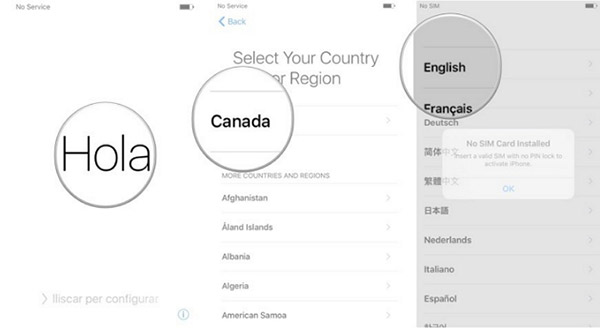
Activer le service de localisation et la fonctionnalité de sécurité
Après cela, vous devez vous connecter à un réseau Wi-Fi et activer le service de localisation. Si vous ne disposez pas d'un environnement Wi-Fi, vous pouvez faire défiler l'écran vers le bas, où vous verrez une option permettant d'utiliser iTunes pour activer le nouvel iPhone.
Choisissez un réseau Wi-Fi
Connectez l'iPhone à un réseau Wi-Fi et entrez le mot de passe. Pour l'activation du nouvel iPhone Verizon / AT & T, vous devez entrer le code postal de facturation pour le compte Verizon et les derniers chiffres 4 du SSN. Appuyez sur Continuer.
Activer le service de localisation
Activer les services de localisation ou désactiver les services de localisation. Les services de localisation sont les fonctions GPS de l'iPhone, les fonctionnalités qui vous permettent d'obtenir des itinéraires routiers, de trouver des films et des restaurants à proximité, et d'autres choses qui dépendent de votre position géographique.
Activer la fonctionnalité de sécurité
Depuis l'écran Touch ID, vous pouvez configurer votre code d'accès et votre identifiant tactile. Si vous ne souhaitez pas définir le service d'activation de l'emplacement maintenant, vous pouvez ignorer l'étape en sélectionnant Configurer l'ID tactile ultérieurement.
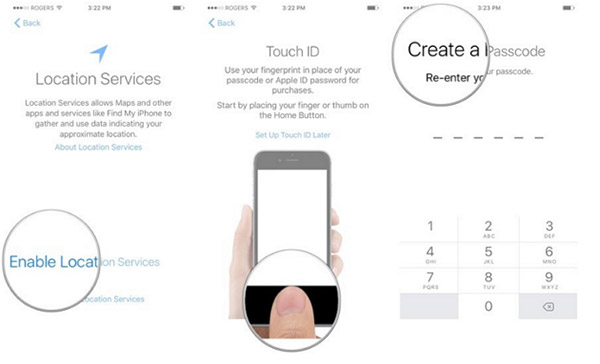
Synchroniser les données sur votre nouvel iPhone
Vous avez déjà activé le nouvel iPhone pour le moment. Et puis, vous devez configurer l'iPhone avec des applications, des photos, des vidéos ou d'autres fichiers. Il suffit de choisir la méthode souhaitée pour configurer l'iPhone après avoir activé votre nouvel iPhone 7.
Options de configuration iPhone
Lorsque vous entrez dans le Données d'application Écran, vous avez quatre options: Restauration à partir d'iCloud Backup, restauration à partir d'iTunes Backup, configuration en tant que nouvel iPhone et Déplacer des données depuis Android. Choisissez la bonne option pour synchroniser les données sur le nouvel iPhone en conséquence.
Saisissez votre identifiant Apple
Après cela, vous pouvez être invité à vous connecter à un identifiant Apple existant ou à en créer un nouveau. Si vous ne possédez pas d'identifiant Apple, appuyez sur le bouton pour créer un nouvel identifiant Apple et suivez les instructions à l'écran. Et puis vous pouvez transférer des applications vers un nouvel iPhone depuis iTunes ou iCloud.
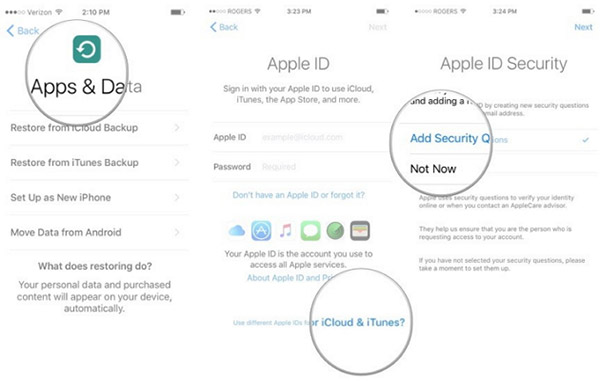
Configurez votre nouvel iPhone
Après cela, vous pouvez accepter les termes et conditions d'Apple et suivre l'assistant pour configurer Apple Pay, Siri et d'autres services. Lorsque vous avez un numéro de téléphone Verizon, vous pouvez également appeler le service client Verizon directement pour activer le nouvel iPhone 7 en conséquence.
Avec les étapes ci-dessus, vous avez terminé le processus de configuration de l'iPhone et vous pouvez maintenant utiliser votre nouvel iPhone. C'est le processus détaillé pour activer votre nouvel iPhone 7 avec Wi-Fi connecté. Si vous avez des questions, vous pouvez nous faire savoir dans les commentaires.
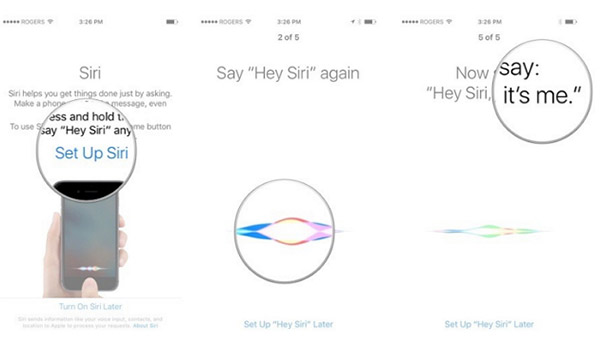
Partie 2: Configurer un nouvel iPhone 7 / 7 Plus via iTunes
Si vous ne pouvez pas utiliser le Wi-Fi pour le moment, vous pouvez également accéder à un ordinateur, activer un iPhone via iTunes serait une autre solution. C'est de loin la méthode la plus simple et la plus simple pour activer un nouvel iPhone.
- 1.Download la dernière version iTunes du site Web Apple si vous n'avez toujours pas installé iTunes sur votre ordinateur. Et lancez ensuite iTunes sur votre ordinateur.
- 2. Connectez l'iPhone à l'ordinateur. Assurez-vous que iTunes peut détecter votre iPhone. Si iTunes ne reconnaît pas l'iPhone, vous pouvez résoudre le problème avec la solution dans le lien.
- 3. Vous pouvez voir une invite à l'écran sur votre iTunes vous indiquant ce que vous devez faire et les détails à remplir pour activer votre iPhone.
S'il y a un message d'erreur concernant l'erreur de la carte SIM, vous devrez vérifier si la carte SIM est endommagée ou verrouillée. Une fois activé, vous pouvez utiliser le nouvel iPhone sans problème.
Partie 3: Activer l'iPhone sans carte SIM ou Wi-Fi
Une autre méthode pour activer votre nouvel iPhone sans Wi-Fi ou carte SIM est la fonction d'appel d'urgence. Voici le processus détaillé pour configurer un nouvel iPhone en utilisant le numéro d'urgence.

- • Allumez votre iPhone
- • Tapez sur Appel d'urgence pour effectuer un appel 112 ou 999
- • Appuyez sur le bouton d'alimentation de votre iPhone immédiatement
- • Appuyez sur Annuler dans la fenêtre contextuelle pour arrêter l'appel
- • Votre iPhone devrait maintenant être activé
Il ne s’agit pas d’un numéro d’urgence, mais d’une méthode efficace pour activer votre nouvel iPhone sans carte SIM ni environnement Wi-Fi.
Partie 4: correction d'une erreur pour l'activation d'un nouvel iPhone
Après avoir activé votre nouvel iPhone, vous pourriez recevoir un message d'erreur pour iTunes ou iPhone, tel que l'erreur 1009 sur l'iPhone, l'erreur 4013 sur l'iPhone. Que devriez-vous faire pour traiter ces problèmes? Tipard iPhone Data Recovery est la solution hautement recommandée. Tipard Récupération de Données iPhone est un logiciel gratuit pour vous aider à récupérer des données supprimées ou perdues à partir de fichiers de sauvegarde iPhone et iTunes.
Conclusion
- 1. Récupérez les données supprimées de l'iPhone, y compris l'iPhone 7 / 7 Plus, y compris les messages de suppression, les contacts, les photos, etc.
- 2. Récupérez et extrayez les données perdues de la sauvegarde iTunes. Si vous avez déjà sauvegardé les fichiers sur iTunes, vous pouvez également transférer directement des fichiers vers un nouvel iPhone depuis iTunes.
- 3. Prévisualiser l'iPhone perdu avant la récupération. De plus, vous pouvez prévisualiser les données perdues avant la récupération.







